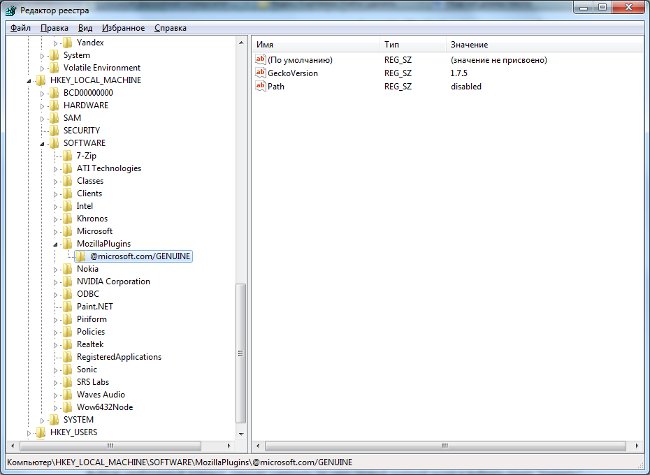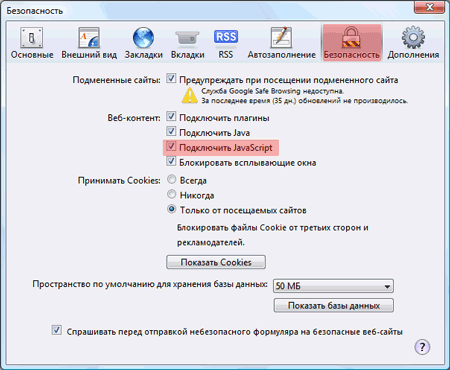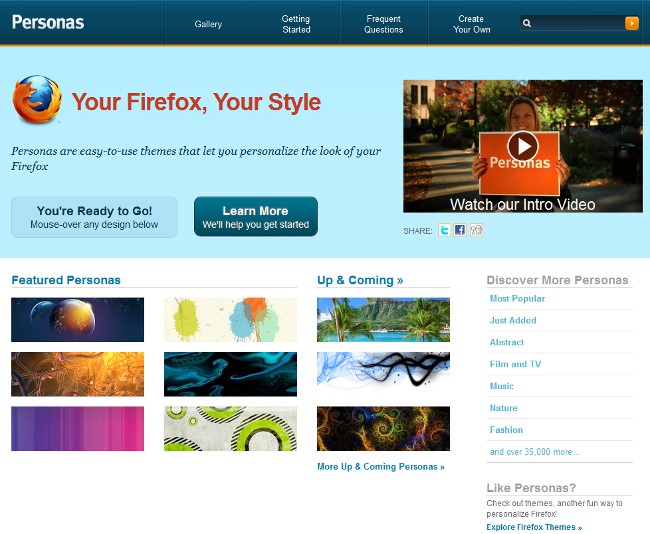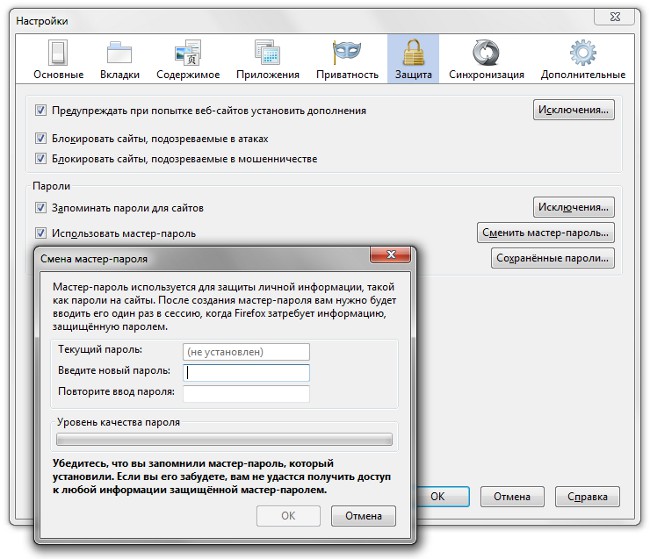Kuinka voin poistaa Firefoxin asennuksen?

Jos jokin sovellus poista tietokoneesta, tämä voi aiheuttaa ongelmia järjestelmän tulevassa käytössä. Erityisesti, jos et poista kokonaan Firefoxia, saatat kokea virheitä tämän selaimen asennuksen yhteydessä. Ja kuinka poistaa Firefox oikein?
Ei aina vakiotoimintamenettely poistoon,joka on saatavana asennetussa käyttöjärjestelmässä, poistaa kaikki vaaditun sovelluksen tiedot kokonaan. Joten, Firefoxin tapauksessa sinun on tehtävä muutama ylimääräinen vaihe ennen Poista Firefox kokonaan.
Kuinka asennan Firefoxin asennuksen, jos sinulla on Windows 7 asennettuna?
Ensimmäinen askel on Poista Firefox vanhasta välimuistista ja evästeistä. Voit poistaa evästeet seuraavasti. On valittava Firefox-valikosta "Työkalut" - "Asetukset". Valitse avautuvassa ikkunassa "Tietosuoja".
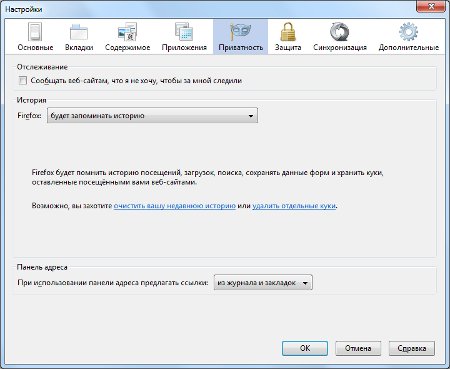
Nyt ryhmässä "Historia" sinun täytyy klikata linkkiä "poista yksittäiset evästeet"Avaa avautuvassa ikkunassa"Poista kaikki evästeet".
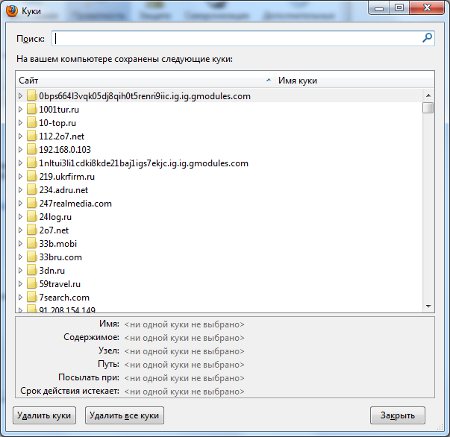
Voit myös tyhjentää välimuistin käyttämällä Firefox-asetuksia. Valitse "Lisä" ja siinä - "Verkko" -välilehti. Nyt haluat poistaa välimuistin, sinun täytyy napsauttaa "Tyhjennä välimuisti".
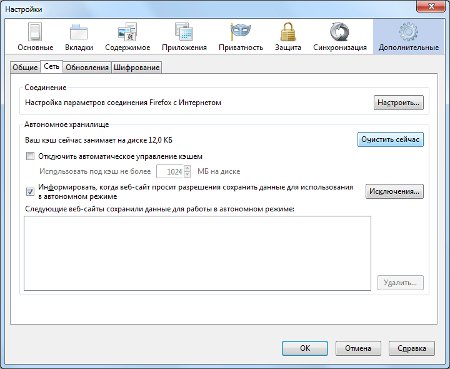
Voit jatkaa Firefoxin asennuksen poistamista standardi Windows-proseduuri.
Valitse Käynnistä-valikosta "Ohjauspaneeli". Valitse avautuvassa ikkunassa "Ohjelmat" ja sitten "Ohjelmat ja komponentit".
Valitse asennettujen ohjelmien luettelosta Mozilla Firefox. Tämän jälkeen on tarpeen painaa painiketta "poistaa", joka sijaitsee ikkunan yläosassa. ohjattu ohjelman poisto Mozilla Firefox.
Poista asennustoiminnossa napsauta painiketta"Seuraava" ja napsauta sitten "Poista". Tämän jälkeen ohjelma poistetaan. Jos Mozilla Firefox -selaimen yksi tai useampi ikkuna on vielä avoinna, Ohjattu toiminto kehottaa sinua sulkemaan ne.. Poistoprosessia ei voi suorittaa, jos ikkunat ovat avoimia.
Poista Firefox kokonaan kaikista käytettävissä olevista kirjanmerkeistä, tallennettuja salasanoja ja muita henkilötietoja, sinun on laitettava "poista" henkilökohtaisen tietojesi tiedot -kentästä.
Voit lopettaa Firefoxin poistamisen prosessin napsauttamalla "valmis".
Lisäosien ja laajennusten poistaminen edellyttää Firefoxia poista manuaalisesti kansio, joka sisältää Firefox-komponentteja. Oletuksena tämä kansio sijaitsee:
C: // Ohjelmatiedostot (x86) / Mozilla Firefox (64-bit)
C: // Ohjelmatiedostot / Mozilla Firefox (32-bit)
Käyttäjän henkilökohtainen profiili sisältää tietoja, kuten kirjanmerkkejä, salasanoja, evästeitä.
Voit poistaa Firefox kokonaan, myös henkilökohtainen käyttäjäprofiili on poistettava. Oletusarvon mukaan profiilitiedot ovat seuraavassa kansiossa:
C: // käyttäjät / [käyttäjätunnus] / AppData / Local / Mozilla / Firefox / profiilit
myös sinun on poistettava profiles.ini-tiedosto - oletuksena se on seuraavassa kansiossa:
C: // käyttäjät / [käyttäjänimi] /AppData/Roaming/Mozilla/Firefox/Profiles.ini
Tässä kysymyksessä, kuinka poistat Mozilla Firefoxistatietokone, voit sulkea sen, mutta joissakin tapauksissa tämän selaimen poistamisen jälkeen rekisterissä on vielä joitain tietoja ohjelmasta. Tämä voi aiheuttaa ongelmia, jos aiot asentaa Firefox uudelleen tulevaisuudessa. Siksi kokeneet PC-käyttäjät yleensä poista tarpeettomat rekisteriavaimet manuaalisesti. Tee se erittäin huolellisesti!
Sinun on suoritettava "Rekisterieditori"(" Käynnistä "-" Suorita "-" regedit ") ja hakemistoluettelossa löydät seuraavat:
[HKEY_CLASSES_ROOTFirefoxHTML]
[HKEY_CURRENT_USERSoftwareMozilla]
[HKEY_CURRENT_USERSoftwareMozillaPlugins]
[HKEY_LOCAL_MACHINESOFTWAREMozilla]
[HKEY_LOCAL_MACHINESOFTWAREMozillaPlugins]
Kun olet valinnut tarvittavan kohteen, napsauta sitä hiiren kakkospainikkeella ja valitse "Poista". Tämän jälkeen Firefoxin kokonaan poistettu prosessi voidaan pitää täydellisenä.